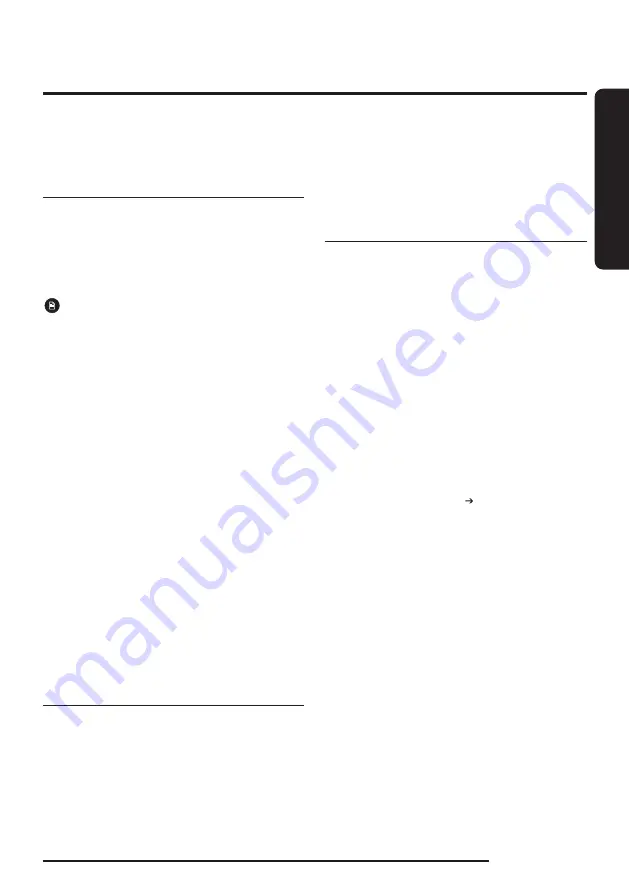
Slo
v
enčina
Slovenčina 11
Aplikácia SmartThings je kompatibilná len s
modelmi s funkciou Wi-Fi.
Ak nemáte smerovač s funkciou Wi-Fi,
nemôžete aplikáciu SmartThings používať.
Stiahnutie aplikácie SmartThings
• Aplikáciu SmartThings si stiahnete
a nainštalujete prostredníctvom príslušných
obchodov (Google Play, Apple App Store
alebo SAMSUNG Galaxy Store). Aplikáciu
vyhľadajte zadaním kľúčového slova
„SmartThings“.
POZNÁMKA
• Aplikácia SmartThings nie je kompatibilná
s niektorými tabletmi a mobilnými
zariadeniami.
- Odporúča sa systém [Android] 7.0 alebo
novší (aspoň 2 GB RAM).
- Ak v telefóne Galaxy nie je podporovaná
funkcia „Smart View“, nemôžete si stiahnuť
aplikáciu SmartThings.
• Niektoré zariadenia iPad alebo mobilné
zariadenia nemusia byť podporované.
- Systém [iOS 12.0] alebo novší/iPhone 6s
alebo novší sú podporované.
• Navštívte obchod Play Store alebo App
Store a pozrite si, či je vaše mobilné
zariadenie kompatibilné s aplikáciou
SmartThings.
• Podporované funkcie podliehajú zmenám
bez predchádzajúceho upozornenia.
• Zásady aktualizácie aplikácií v existujúcej
verzii operačného systému pre aplikáciu
SmartThings a funkcie, ktoré aplikácia
podporuje, môžu byť z dôvodov používania
alebo bezpečnosti pozastavené.
Nastavenie konta SAMSUNG
• Skôr než začnete aplikáciu SmartThings
používať, musíte sa prihlásiť do konta
SAMSUNG.
• Pri nastavovaní konta SAMSUNG postupujte
podľa pokynov aplikácie SmartThings.
• Prípadne ak máte smartfón od spoločnosti
SAMSUNG, konto SAMSUNG si môžete
pridať v aplikácii nastavení smartfónu.
Potom sa do konta SAMSUNG prihlásite
automaticky a budete môcť používať
aplikáciu SmartThings.
Registrácia zariadenia v aplikácii
SmartThings
1
Smartfón pripojte k bezdrôtovému
smerovaču.
- Ak nie je pripojený smartfón, zapnite si
Wi-Fi v aplikácii Nastavenia a vyberte
si bezdrôtový smerovač, ku ktorému sa
chcete pripojiť.
- Nastavte si smartfón tak, aby využíval
iba Wi-Fi, a pripojte zariadenie.
2
Na smartfóne spustite aplikáciu
SmartThings.
3
Po zobrazení vyskakovacieho okna s
upozornením o nájdení nového zariadenia
klepnite na možnosť ADD NOW.
- Ak sa vyskakovacie okno nezobrazí,
pridajte si zariadenie výberom kategórie
„Domáce spotrebiče „Robotický
vysávač“ a pripojte Jet Bot.
- Ak naskenujete QR kód nalepený na
zariadení Jet Bot, môžete sa k vysávaču
Jet Bot pripojiť ľahšie.
4
[Android] Pripojenie k vášmu zariadeniu
prebehne automaticky.
- [iOS] Otvorte aplikáciu nastavení a zo
zoznamu zariadení Wi-Fi vyberte položku
[vacuum]_E30AJT**.
5
Po výzve poskytnite autentifikáciu.
6
[Android] Pripojenie k bezdrôtovému
smerovaču prebehne automaticky.
- [iOS] Otvorte aplikáciu nastavení a
zo zoznamu zariadení Wi-Fi vyberte
príslušný bezdrôtový smerovač.
7
Po dokončení registrácie produktu sa pridá
karta vysávača Jet Bot.
Aplikácia SmartThings
Summary of Contents for Jet Bot VR30T80
Page 3: ...3 1 2 0 5 m 0 5 m 1 m 3 A ...
Page 4: ...4 B 1 1 2 B 2 1 2 3 1 4 B ON OFF ...
Page 5: ...5 C 1 2 3 4 5 6 7 8 C 1 24H ...
Page 6: ...6 C C 2 1 2 3 4 C 3 ...
Page 7: ...7 C 5 C 4 2 1 C ...
Page 22: ......
Page 40: ......
Page 58: ......








































